プリンターに配信するアドレス帳を作成する
宛先表やワンタッチを束ねて、アドレス帳を作成します。次に、このアドレス帳と配信先となるプリンターの組み合わせを作成します。
メモ |
アドレス帳配信タスクでは、配信先のプリンターのみを指定します。指定したプリンターに、ここで組み合わせたアドレス帳が配信されます。 リージョンを設定している場合は、以下の注意事項があります。 リージョンが設定されたユーザーは、同じリージョンのプリンターと組み合わされた[アドレス帳とプリンターの組み合わせ]のみを削除、編集できます。 |
[アドレス帳とプリンターの組み合わせ]のリストを表示する
1.
[データ]メニュー > [アドレス帳]を選択します。
2.
[アドレス帳]ページの上部にあるドロップダウンリストから、[アドレス帳とプリンターの組み合わせ]を選択します。
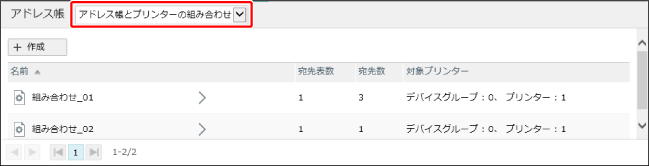
アドレス帳とプリンターの組み合わせを作成する
1.
[データ]メニュー > [アドレス帳]を選択します。
2.
[アドレス帳]ページの上部にあるドロップダウンリストから、[アドレス帳とプリンターの組み合わせ]を選択します。
3.
[アドレス帳とプリンターの組み合わせ]ページで、[作成]をクリックします。
編集の場合は、編集したい組み合わせをクリックします。
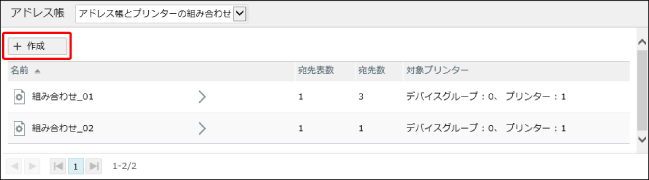
4.
[名前]に組み合わせの名称を入力します。
5.
[アドレス帳]タブで、プリンターに配信する宛先表やワンタッチを選択します。
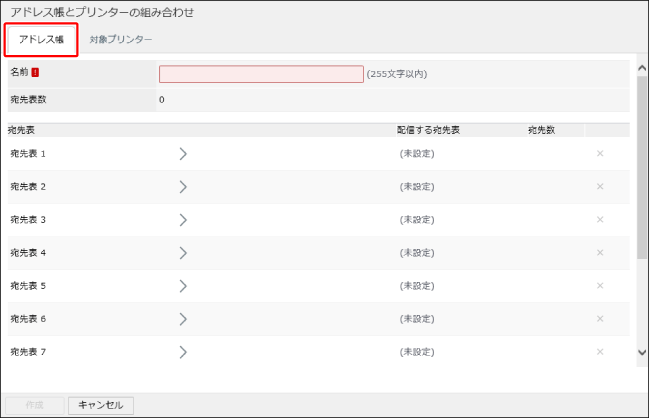
[宛先表] | プリンター側の宛先表やワンタッチを示しています。 |
[配信する宛先表] | プリンター側の各宛先表やワンタッチに割り当てた、本ソフトウェアで作成した宛先表やワンタッチの名称です。 |
[宛先数] | [配信する宛先表]に表示されている宛先表やワンタッチに登録されている宛先の件数です。 |
[  ] ] | [配信する宛先表]を[(未設定)]に戻したいときは、[  ]をクリックします。 ]をクリックします。 |
重要 |
以下のいずれかの条件を満たすとタスクの実行時にエラーとなります。 プリンターと組み合わされた宛先表に含まれる宛先の合計が、プリンターに登録できる宛先の上限を超えている プリンターと組み合わされたワンタッチに含まれる宛先の合計が、プリンターに登録できるワンタッチの宛先の上限を超えている Type I以外のプリンターの場合は、[宛先表 1]と[ワンタッチ]に割り当てた宛先表とワンタッチがプリンターに配信されます。 配信できる宛先数は、プリンターのタイプによって異なります。以下を参照して、宛先数が配信対象プリンターの上限を超えないようにしてください。 |
メモ |
アドレス帳の配信タスクは、[配信する宛先表]が[(未設定)]になっている宛先表には、宛先を配信しません。配信先プリンターに登録されている宛先表の内容が保持されます。 |
[宛先表]で、配信先の宛先表やワンタッチを選択します。
プリンターに配信する宛先表やワンタッチを選択して、[追加]をクリックします。
上部の[宛先表]には、配信先の宛先表が表示されています。
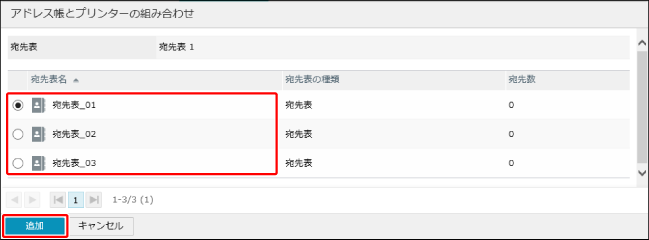
6.
[対象プリンター]タブで、配信先のデバイスを選択します。
[デバイス]または[デバイスグループ]をクリックしたあと、配信先とするプリンターまたはグループにチェックマークを付けます。
[デバイス]をクリックしたときは、フィルターを適用すると、リストに表示するプリンターを絞り込めます。
一度に選択できるプリンター数の上限は5,000台です。
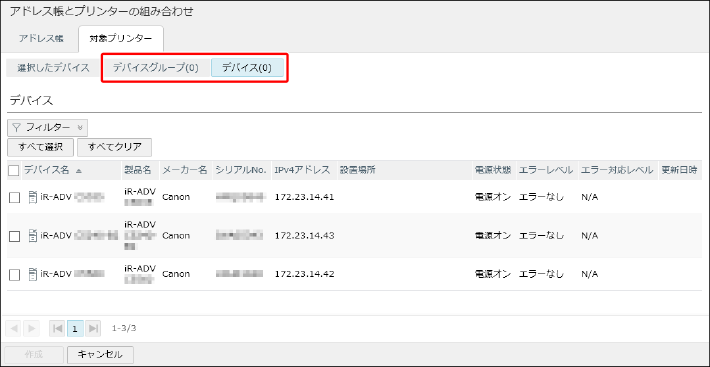
[選択したデバイス]をクリックして、選択したプリンターやグループが表示されていることを確認します。
7.
[作成]をクリックします。
編集の場合は、[更新]をクリックします。